win10系统下载中文文件出现乱码的解决方法
将windows7系统升级到windows10正式版后,发现即使自己将系统显示语言改为中文,在用浏览器下载某些中文文件时候,下载的文件名及文件内容仍会出现乱码的情况。这是怎么回事呢?其实,该问题是用户没有正确设置导致的。下面,小编就教大家如何解决这个问题。
具体如下:
1、打开开始-设置,或者快捷键win键,即可打开如下图页面;
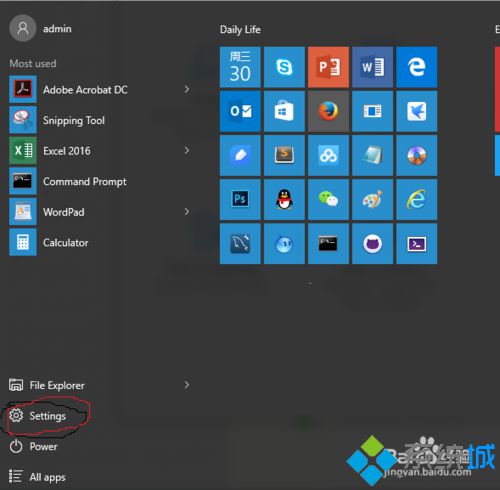
2、选择设置面板中的时间和语言选项,打开;
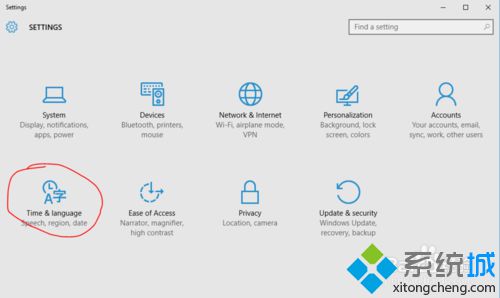
3、从左边的侧边栏选择区域和语言栏目,将右侧显示对应的设置中将城市改为中国,在语言中添加中文;
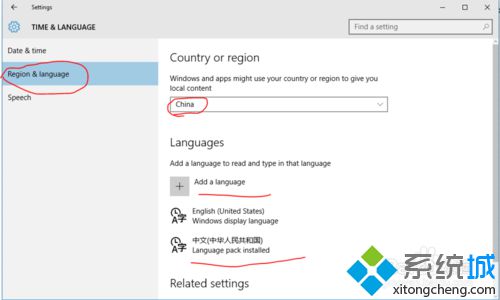
4、在3中的面板中左键单击中文的选项,在中文的选项下面出现三个选项,分别为设为默认、选项、移除,点击第一个:设为默认,即可把系统显示语言改为中文,更改之后,其位置应该排在语言中的第一个。这个设置完后,你可能发现系统语言未改变,不要着急,因为只有重启后才能生效,不过我们先不重启,等下面的设置好之后一起重启;
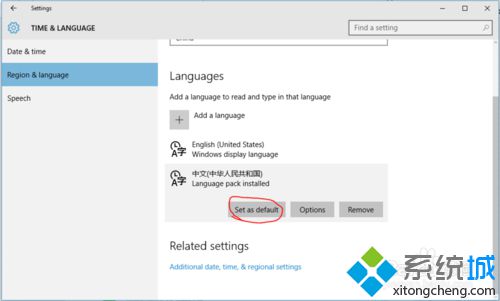
5、点击面板下面的更多设置。如下图所圈出的位置,点击打开;
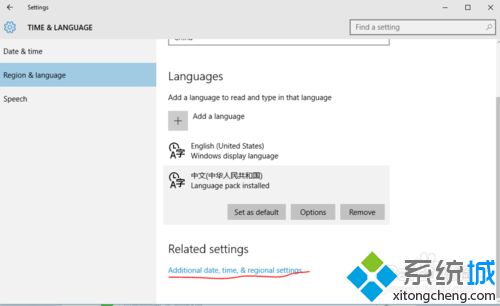
6、在打开的面板中选择区域栏目中的改变区域(change location),如下图圈出所示;
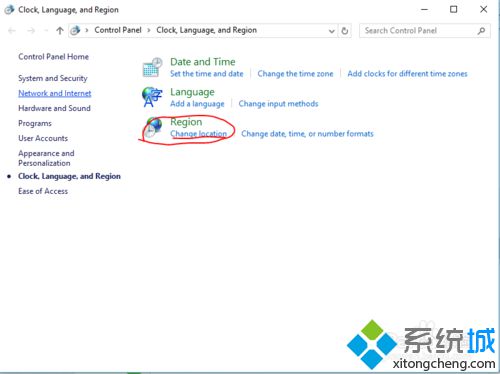
7、将打开的面板上方的定位和管理分别按照下面两幅图中进行更改,都改为中国和中文,改完之后,系统会提示重启,重启即可生效。
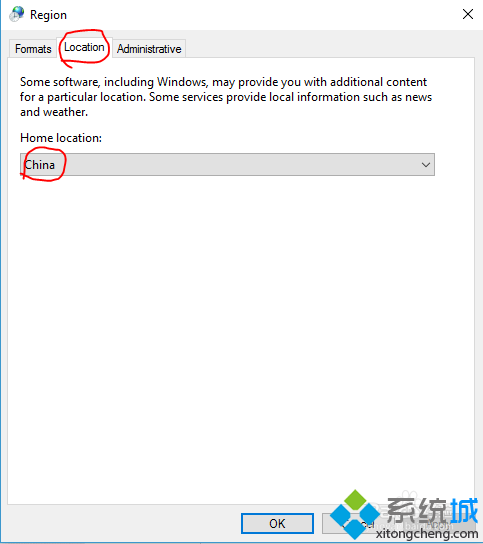
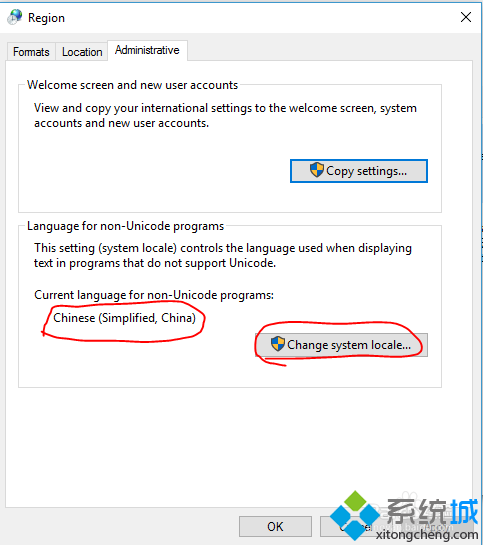
win10系统下载中文文件出现乱码的解决方法就为大家介绍到这里了。刚刚使用win10系统,遇到一些问题也挺正常。有需要的朋友们,赶紧也试着操作一遍吧!
相关教程:文件名称乱码下载文件 文件名乱码java代码中文乱码谷歌下载文件乱码浏览器下载文件名乱码我告诉你msdn版权声明:以上内容作者已申请原创保护,未经允许不得转载,侵权必究!授权事宜、对本内容有异议或投诉,敬请联系网站管理员,我们将尽快回复您,谢谢合作!










